
La solution au problème que cad ne peut pas être davantage réduite : ouvrez d'abord le logiciel de CAO ; puis entrez "Z" sur le clavier, et appuyez sur Entrée pour afficher la colonne d'option d'opération de ZOOM graphique, puis entrez "A ; " dans la barre de commandes de l'interface de dessin. Et faites défiler la molette de la souris pour effectuer un zoom avant et arrière.

L'environnement d'exploitation de ce tutoriel : système Windows 7, logiciel AutoCAD 2012, ordinateur Dell G3.
Solution au problème selon lequel le cad ne peut pas être réduit davantage
Méthode 1 : Agrandir l'affichage
Les opérations sont les mêmes pour chaque version Ici. nous prenons CAD2012 comme exemple. Ouvrez CAD, effectuez des opérations et effectuez des opérations de zoom, et constatez que le coin inférieur gauche indique « Impossible de continuer le zoom arrière ». Par conséquent, les graphiques à l'écran ne peuvent pas être réduits librement et ne peuvent en fait être agrandis. peut être ajusté.
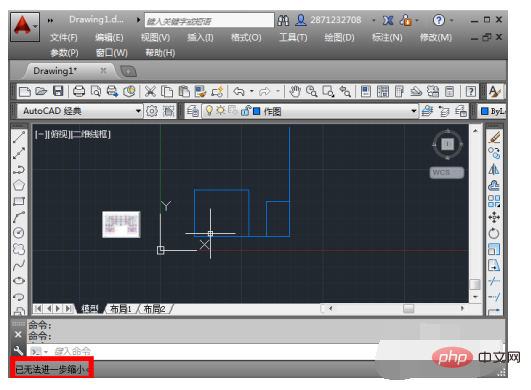
Entrez "Z" sur le clavier ou "Z" dans la barre de commandes ci-dessous, puis appuyez sur Entrée pour afficher la colonne des options graphiques d'opération ZOOM.
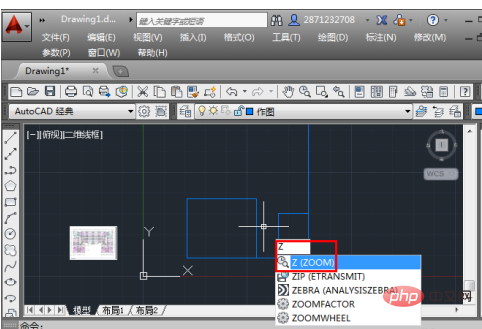
Continuez ensuite à saisir « A » sur le clavier, ou saisissez « A » dans la barre de commande sous l'interface de dessin, puis appuyez sur Entrée. Vous pouvez ensuite continuer à faire défiler la molette de la souris pour effectuer un zoom avant et arrière.
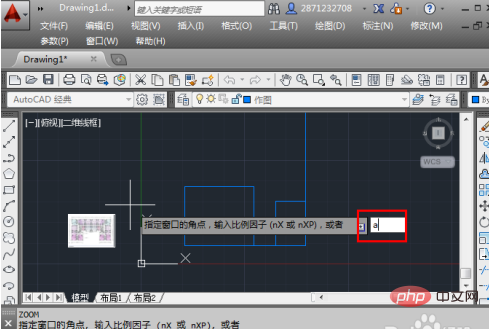
Méthode 2 : Régénération graphique
En fait, le premier principe est fondamentalement le même que celui-ci, qui consiste à "régénérer" les graphiques dessinés. Équivalent à l’opération de rafraîchissement d’un ordinateur. Comme démontré ici encore, l’affichage ne peut pas être réduit davantage.

Cliquez sur « Affichage (V) » dans la barre de menu pour afficher la colonne des options d'affichage.
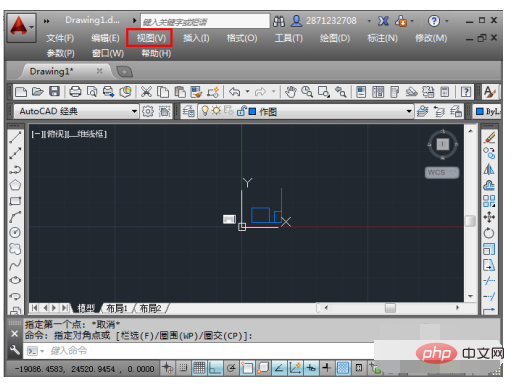
Dans la colonne d'affichage contextuelle, cliquez sur "Tout régénérer", puis revenez à l'interface de dessin. Si vous souhaitez gagner du temps, vous pouvez également cliquer sur "Régénérer (G)".
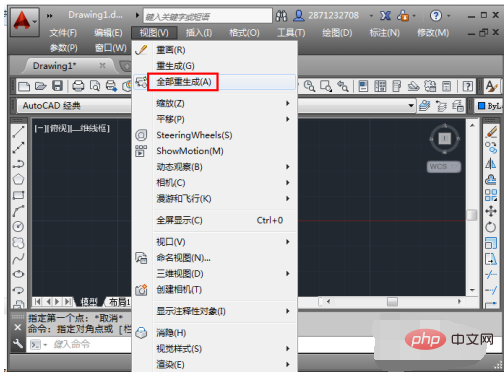
Ce qui suit montre qu'il est en cours de régénération. .
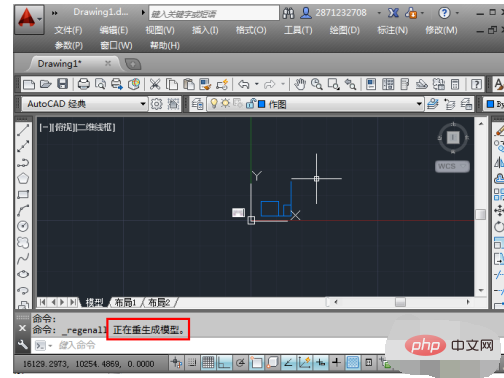
Pour plus d'articles connexes, veuillez visiter le Site Web PHP chinois !
Ce qui précède est le contenu détaillé de. pour plus d'informations, suivez d'autres articles connexes sur le site Web de PHP en chinois!
 numéro de série et clé cad2012
numéro de série et clé cad2012
 Comment résoudre le problème selon lequel les CAO ne peuvent pas être copiés dans le presse-papiers
Comment résoudre le problème selon lequel les CAO ne peuvent pas être copiés dans le presse-papiers
 commande de ligne de rupture cad
commande de ligne de rupture cad
 Comment définir le style des points CAO
Comment définir le style des points CAO
 Convertir des fichiers PDF en dessins CAO
Convertir des fichiers PDF en dessins CAO
 Comment changer la disposition CAO du blanc au noir
Comment changer la disposition CAO du blanc au noir
 Une liste complète des commandes de raccourci CAO
Une liste complète des commandes de raccourci CAO
 Comment résoudre l'empoisonnement au cad
Comment résoudre l'empoisonnement au cad